- A+
WPS表格制作数据透视表并填充空值操作方法教学。制作好的表格将它生成数据透视表可以给用户提供更加直观的数据观看。有用户的表格中有一些空白的单元格,那么我们怎么在生成的数据透视表中去进行空白各自的自动填充呢?来看看以下的操作方法分享吧。
操作步骤
1、我们取箱号的值得到物料号,然后数据透视得到数量汇总,然后填入空值。我们的箱号是22位数,材料号是前16位数。
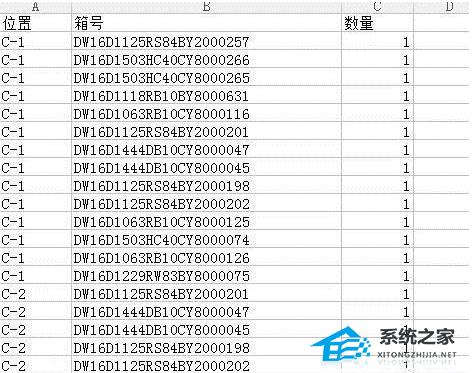
2、初始表格如图所示。一个位置有多个箱号。箱号可能不同。订单是位置、箱号和数量。取第四个框中的值,输入=mid(框号,1,16)以获得物料号(列D)。
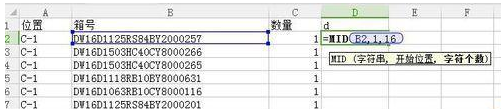
3、我们发现许多不同箱号的材料是相同的,也就是说,相同的货物。得到后,我将进行数据透视,然后在物料编号栏中输入D。理解这个意思对每个人都有好处。
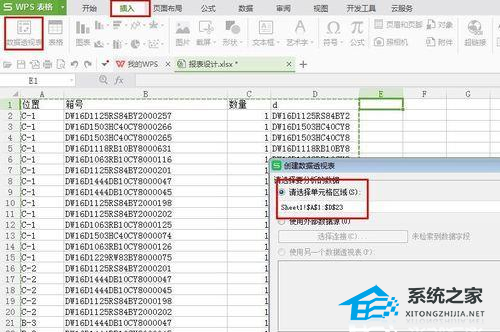
4、“插入-透视表”,选择数据透视的D、数量和位置,选择数据区的数量(默认总和),选择行区的D和位置。这决定了透视表的内容。
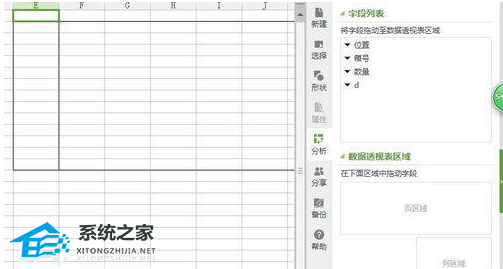
5、如数据透视表的图所示,显示每个位置的每个项目编号(D)的摘要,但是不能显示每个类别的摘要,因为我们必须执行后续工作。
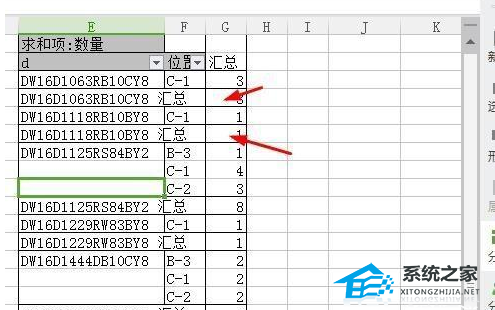
6、如果需要更改数据透视表,WPS数据透视表工具下有小计(在顶部)。单击分类汇总以隐藏默认显示的分类汇总。
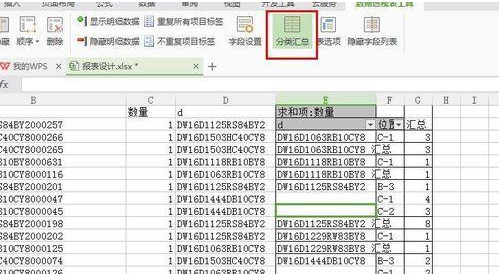
7、完成后,我们发现数据透视表的某些部分是空白的。我们将它复制到另一个表中,然后填充空白,复制数据透视表,创建另一个工作表并将其作为值粘贴。
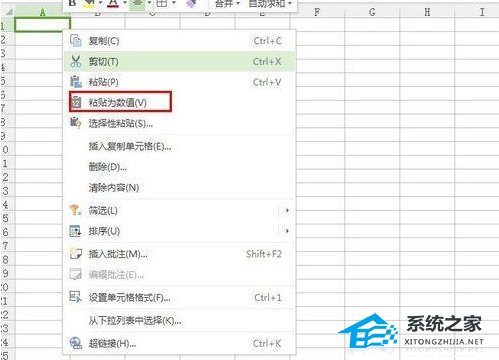
8、选择项目编号(D栏),选择包含内容的区域,在定位框中找到“查找-定位”和“空值”。此时,选择所有空值,空白部分应该与类别第一行的内容相同。
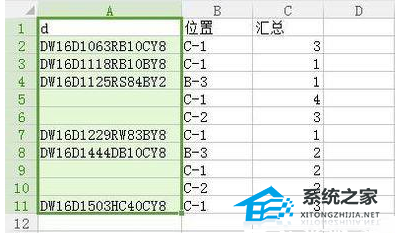
9、回车=上一行。按下Ctrl键,填写所有空白内容。完成后,如图所示,将显示按地点列出的材料汇总数量。同时,点击上面的填充,画出每个人都能看到的颜色。
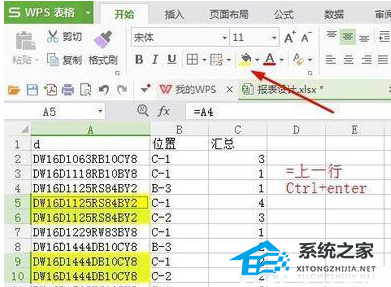
希望本文对遇到此故障的朋友有所帮助,如有需要可以在下方留言,进行互动,或者留下您的联系方式,方便沟通交流。欢迎大家分享经典维修案例,软件使用教程技巧等,投稿邮箱:smailmeng2018@163.com.斯维智能科技@恩腾技术圈 WWW.RVIBO.COM.
- 扫一扫关注抖音
-

- 扫一扫关注我们
-



![[系统教程]Win11死亡空间2闪退怎么办?Win11玩死亡空间2闪退解决方法教学](https://www.rvibo.com/wp-content/themes/begin/timthumb.php?src=https://www.rvibo.com/wp-content/uploads/2023/02/20230206085946-84.jpg&w=280&h=210&a=&zc=1)
![[系统教程]Win7运行启动项命令是什么?Win7设置开机启动项的方法](https://www.rvibo.com/wp-content/themes/begin/timthumb.php?src=https://www.rvibo.com/wp-content/uploads/2023/02/20230206080006-40.jpg&w=280&h=210&a=&zc=1)
![[系统教程]Win7如何关闭硬件加速?Win7关闭硬件加速的方法](https://www.rvibo.com/wp-content/themes/begin/timthumb.php?src=https://www.rvibo.com/wp-content/uploads/2023/02/20230206080002-27.jpg&w=280&h=210&a=&zc=1)
![[系统教程]Win7升级Win10数据会丢失吗?win7升级win10保留数据](https://www.rvibo.com/wp-content/themes/begin/timthumb.php?src=https://www.rvibo.com/wp-content/uploads/2023/02/20230206075959-70.png&w=280&h=210&a=&zc=1)

